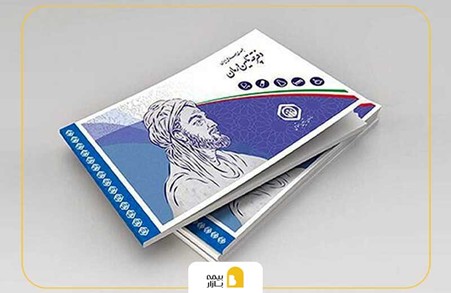مشاهده سوابق بیمه تامین اجتماعی برای هر بیمهشدهای اهمیت بالایی دارد؛ این امکان به شما اجازه میدهد تا از صحت و کامل بودن سابقه کار و پرداخت حق بیمه خود اطمینان پیدا کنید که سنگ بنای محاسبه حقوق بازنشستگی و سایر تعهدات بلندمدت سازمان تامین اجتماعی است. این مشاهده در موقعیتهایی نظیر تغییر شغل، مهاجرت، برنامهریزی برای بازنشستگی و ارائه سابقه به کارفرمای جدید یا سازمانهای دیگر ضروری است و برای تعیین وضعیت شغلی و اجتماعی شما کاربرد زیادی دارد.
حال شاید برای شما سوال پیش آید که چگونه میتوان این سوابق را مشاهده کرد؟ بهمنظور مشاهده سوابق بیمه تامین اجتماعی اغلب از طریق سامانهی خدمات الکترونیکی سازمان تأمین اجتماعی و به صورت آنلاین انجام میشود که در ادامه به بررسی آن میپردازیم.
۱. ورود به سامانه خدمات الکترونیکی تأمین اجتماعی:
- ورود به وبسایت: مرورگر خود را باز کنید و به آدرس رسمی eservices.tamin.ir مراجعه نمایید.
- ورود کاربر: روی دکمه یا لینک ورود به سامانه کلیک کنید.
- وارد کردن اطلاعات: کد ملی خود را به عنوان نام کاربری وارد کنید و بعد رمز عبوری که هنگام ثبت نام تعریف کردهاید را وارد نمایید، سپس روی گزینه ورود کلیک کنید.
۲. دسترسی به بخش سوابق بیمهای
- انتخاب منوی سوابق: پس از ورود موفقیتآمیز به داشبورد شخصی خود، در منوی بالای صفحه یا در منوهای جانبی، گزینه بیمهشدگان را پیدا کنید و روی آن کلیک نمایید.
- انتخاب زیرمنو: از زیرمنوی باز شده، گزینه خدمات سابقه را انتخاب نمایید.
- مشاهده سوابق: در این مرحله، روی گزینه مشاهده و چاپ سوابق یا عنوانی مشابه مانند مشاهده سوابق بیمهای کلیک کنید.
۳. مشاهده و تأیید جمع کل سوابق
- مشاهده خلاصه سوابق: صفحهای برای شما باز میشود که شامل جزئیات سوابق پرداخت حق بیمه شما است؛ در بالای این صفحه یا در بخش خلاصه، معمولا جمع کل سابقه بر حسب ماه و سال به صورت برجسته نمایش داده میشود.
- بررسی جزئیات: میتوانید با پیمایش به پایین صفحه، جزئیات سوابق کاری خود را بر اساس هر کارگاه یا محل کار خود و سالهای پرداخت بیمه بررسی کنید تا از صحت اطلاعات اطمینان حاصل نمایید.
- دریافت خروجی: برای ارائه به سازمانها، میتوانید از گزینه چاپ یا دریافت خروجی در قالب PDF یا تصویر استفاده کنید. در این حالت، معمولا یک کد پیگیری یا بارکد بر روی سند درج میشود که اصالت آن توسط سازمانهای گیرنده قابل استعلام است.
- خروج از سامانه: پس از اتمام کار، برای حفظ امنیت اطلاعات خود، حتما از دکمه خروج استفاده کنید.
توجه داشته باشید که اگر تاکنون در سامانه ثبت نام نکردهاید، ابتدا باید با استفاده از گزینه ثبت نام و وارد کردن اطلاعات هویتی و شماره تماس، مراحل ثبت نام اولیه را انجام دهید و رمز عبور دریافت کنید.